400-8765-888
工作时间:9:00-20:30(工作日)
发布时间:2016-09-21 10: 29: 43
几何画板是一个优秀的专业学科平台软件,代表了当代专业工具平台类教学软件的发展方向。它以数学为根本,以“动态几何”为特色来动态表现设计者的思想,为我们探索几何奥秘提供一个新的工具。在几何画板中有一个特殊的按钮“自定义工具”,利用此工具可以在几何画板中创建新工具,以便下一次的调用,下面就一起来学习用几何画板创建新工具的技巧。
步骤一 打开几何画板软件,在画板中绘制所需要的图形,这里为了节省时间,我们单击“文件”菜单下的“打开”命令,打开之前做好的五角星图形,如下图所示;
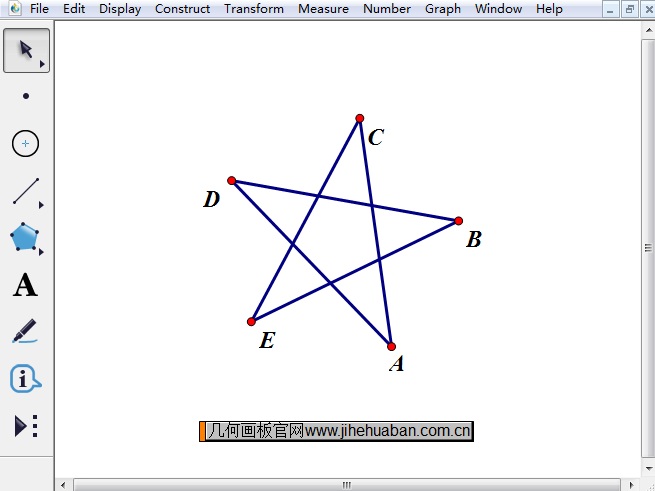
步骤二 使用“移动工具”选中五角星图形的全部,鼠标点击左侧工具箱的“自定义工具”按钮,在弹出的工具菜单下选择“创建新工具”命令,如下图所示;
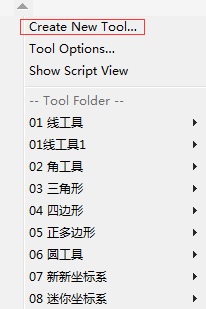
步骤三 执行以上操作后,会弹出创建新工具对话框,在里面将工具名称改为“五角星”,然后点击“确定”;
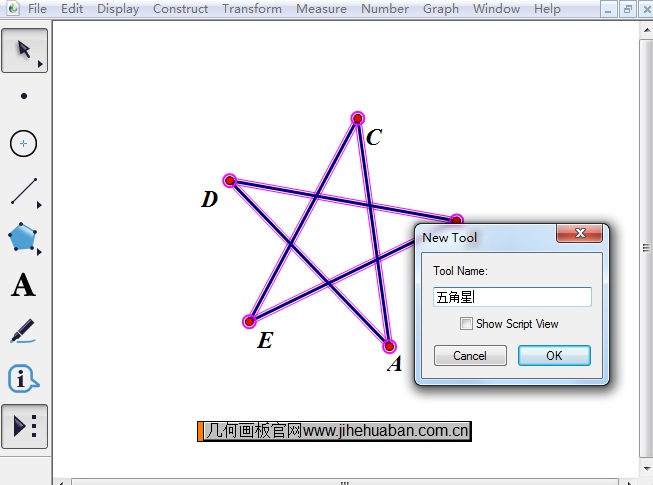
步骤四 保存画板文件。单击上方菜单栏“文件”菜单,在弹出的下拉选项选择“保存”命令,把文件保存到你的工具文件夹Tool Folder下;
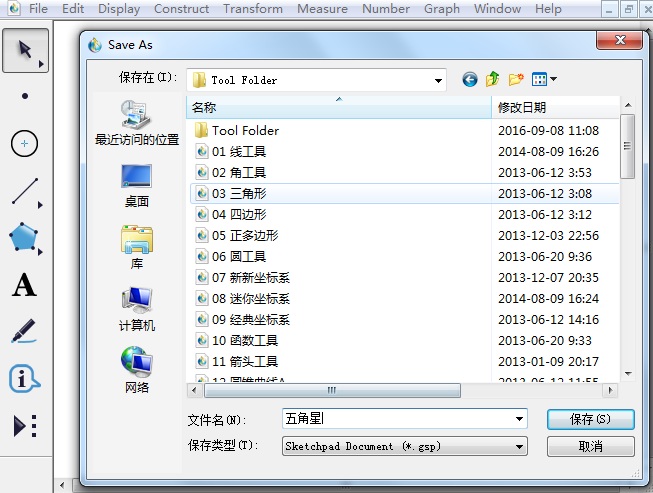
步骤五 使用创建的工具。关闭几何画板,重新打开几何画板。在自定义工具中找到所创建的五角星图形工具,选中它,并在平面内点击,一个五角星图形将出现。
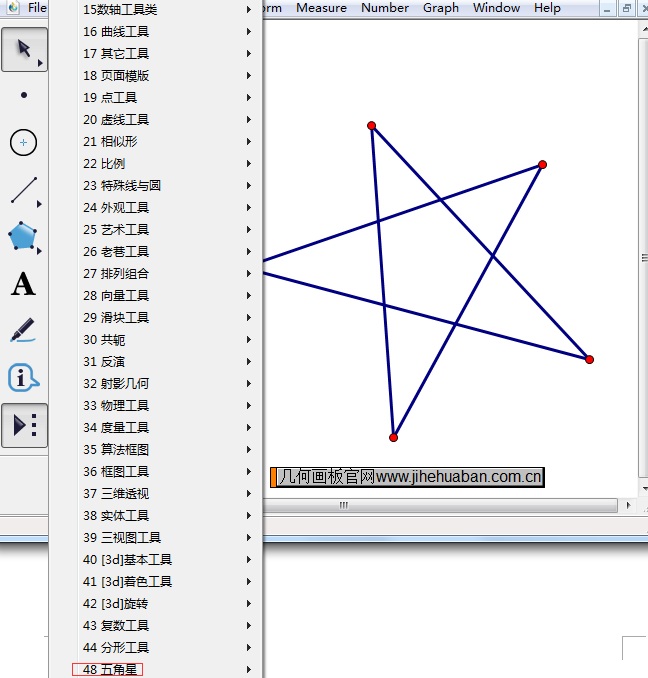
以上就是给大家讲解了在几何画板中创建新工具的方法,主要是利用了自定义工具,在此工具下可以创建任意想要创建的工具,对于一些简单的图形,可以实现画好保存在自定义工具下,下次画图或者做课件时直接使用即可。如果你的工具包下没有很多工具,可以参考教程:几何画板怎样添加自定义工具,按照此教程添加自定义工具。
展开阅读全文
︾